
ஹோம் கிட் ஆப்பிளின் வீட்டு ஆட்டோமேஷன் இயங்குதளத்தின் மகத்தான நன்மையுடன் சாத்தியங்களின் உலகத்தைத் திறக்கிறது நீங்கள் சேர்க்கும் பாகங்கள் ஒருவருக்கொருவர் முழுமையான பொருந்தக்கூடிய தன்மையுடன் ஒருவருக்கொருவர் தொடர்பு கொள்ள அனுமதிக்கிறது, அவர்கள் எந்த பிராண்டாக இருந்தாலும் சரி. ஆப்பிளின் எந்தவொரு சாதனத்திலும் சிரி வழியாக ஆட்டோமேஷன்கள், ரிமோட் கண்ட்ரோல் மற்றும் குரல் கட்டுப்பாடு ஆகியவற்றை உருவாக்குவதற்கான சாத்தியத்தை நாங்கள் இதில் சேர்த்தால், இதன் விளைவாக எந்த ஆப்பிள் பயனருக்கும் சிறந்த சுற்றுச்சூழல் அமைப்பு உள்ளது.
ஆனால் இது அதன் கட்டுப்பாடுகளையும் கொண்டுள்ளது, அதாவது அனைத்து உற்பத்தியாளர்களும் ஹோம் கிட் மீது வன்பொருள் வரம்புகள், மென்பொருள் வரம்புகள் அல்லது ஆப்பிள் அதை அனுமதிக்காத காரணத்தினால் பந்தயம் கட்டவில்லை. ஹோம்கிரிட்ஜ் பொருந்தக்கூடியதை அதிகாரப்பூர்வமாக அனுமதிக்காத அந்த சாதனங்களுக்கான சரியான மாற்றாக ஹோம்பிரிட்ஜ் வருகிறது. ஹோம்கிட்டுடன் பொருந்தாத சாதனங்கள் உங்களிடம் உள்ளதா, அவற்றின் சாத்தியக்கூறுகளைப் பயன்படுத்த ஆப்பிள் இயங்குதளத்தில் அவற்றைச் சேர்க்க விரும்புகிறீர்களா? சரி, அதற்கான செயல்முறையைப் பயன்படுத்தி நீங்கள் அதை எவ்வாறு செய்யலாம் என்பதை இங்கே விளக்குகிறோம் எங்கள் எல்ஜி தொலைக்காட்சியை ஹோம்கிட்டில் சேர்க்கவும், படங்களுடன் இந்த டுடோரியலிலும், கீழே நீங்கள் காணக்கூடிய வீடியோவிலும் இதைச் செய்கிறோம்.
சரியான சேவையகத்தைத் தேர்வுசெய்க
ஹோம் பிரிட்ஜ் என்பது எந்த சாதனத்திலும் அதை நிறுவக்கூடிய மென்பொருளாகும், அது ஒரு கணினி (விண்டோஸ் அல்லது மேக்), ஒரு ராஸ்பெர்ரி, ஒரு NAS ஆக இருக்கலாம்… அதை நிறுவும் போது சரியான விருப்பத்தை தேர்வு செய்ய எங்கு செய்ய வேண்டும் என்பதை நீங்கள் தேர்வு செய்ய வேண்டும். நீங்கள் கணக்கில் எடுத்துக்கொள்ள வேண்டிய ஒரே தேவை என்னவென்றால், அது எப்போதும் இருக்கும், ஏனெனில் நீங்கள் அதை முடக்கினால், உங்கள் சாதனங்கள் ஹோம் கிட் உடன் வேலை செய்வதை நிறுத்திவிடும். என் விஷயத்தில், விதிவிலக்கு இல்லாமல், நான் எப்போதும் வைத்திருக்கும் ஒரே சாதனத்தை தேர்வு செய்வேன்: ஒரு QNAP NAS.
செயல்முறை இது NAS சினாலஜி அல்லது எந்த மேக் அல்லது விண்டோஸ் கணினியிலும் மிகவும் ஒத்திருக்கிறது, ஹோம்பிரிட்ஜ் நிறுவலின் போது சில படிகள் மட்டுமே மாறுபடலாம், ஆனால் பாகங்கள் சேர்ப்பது எல்லா சாதனங்களுக்கும் ஒரே மாதிரியாக இருக்கும். கட்டுரையுடன் வரும் வீடியோவின் உதவியுடன் படிகளை கவனமாகப் படியுங்கள், பின்னர் உங்கள் குறிப்பிட்ட சாதனத்திற்கான சரியான நடைமுறையை மட்டுமே நீங்கள் பார்க்க வேண்டும்.
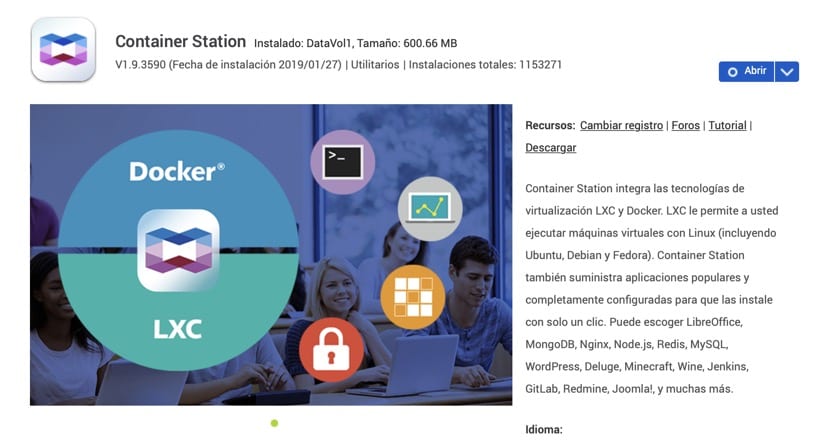
உங்கள் QNAP NAS இல் ஹோம் பிரிட்ஜ் நிறுவுதல்
எங்கள் QNAP NAS இல் ஹோம் பிரிட்ஜை நிறுவ, பயன்பாட்டுக் கடையிலிருந்து (ஆப் சென்டர்) பதிவிறக்கம் செய்யக்கூடிய கொள்கலன் நிலைய பயன்பாட்டை நிறுவ வேண்டும். Centers பயன்பாடுகள் »என்ற பிரிவில் உள்ள பயன்பாட்டு மையத்தில் அல்லது மேல் வலதுபுறத்தில் உள்ள பூதக்கண்ணாடியில் இதைத் தேடலாம், நேரடியாக« கொள்கலன் நிலையம் search. நாங்கள் நிறுவு பொத்தானைக் கிளிக் செய்து, அதை எங்கள் QNAP இல் பதிவிறக்கி நிறுவும் வரை காத்திருக்கிறோம்.
நாங்கள் புதிதாக நிறுவப்பட்ட பயன்பாட்டை இயக்குவோம், அதற்கு தேவையான அனைத்து கூறுகளும் நிறுவப்படும் கோப்பகத்தை உருவாக்குவது போன்ற தேவையான பணிகளைச் செய்வதற்காக காத்திருப்போம், அடுத்த படிகளில் சேர்ப்பதைக் கேட்போம். இந்த முதல் முறையாக நாங்கள் அதை இயக்கும்போது, திறக்க சிறிது நேரம் ஆகும், எனவே பொறுமையாக இருங்கள் மற்றும் எந்த நேரத்திலும் செயல்முறைக்கு இடையூறு செய்ய வேண்டாம்.
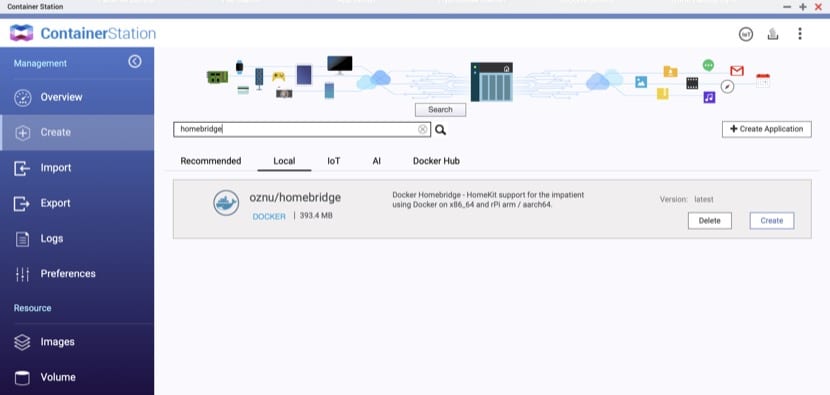
நாங்கள் ஏற்கனவே ஹோம் பிரிட்ஜை நிறுவப் போகும் இடம் உள்ளது, இதற்காக மெனுவின் இடது பக்கத்தில் «உருவாக்கு on என்பதைக் கிளிக் செய்வதன் மூலம் அதைக் கண்டுபிடிக்க வேண்டும். தேடல் பெட்டியில் «HomeBridge write என்று எழுதுகிறோம், மேலும் பல முடிவுகள் தோன்றும். எனது செயல்முறைக்கு "ஓஸ்னு / ஹோம் பிரிட்ஜ்" தொகுப்பைத் தேர்ந்தெடுத்துள்ளேன், ஏனெனில் இது பெரும்பாலான வழிகாட்டிகளில் பரிந்துரைக்கப்படுகிறது. வலதுபுறத்தில் உள்ள "நிறுவு" பொத்தானைக் கிளிக் செய்து, செயல்முறையைத் தொடரவும். எந்த பதிப்பை நிறுவ வேண்டும் என்று அது கேட்கும்போது, நாங்கள் "சமீபத்தியது" என்பதைத் தேர்வுசெய்கிறோம், மீதமுள்ள சாளரங்களை நாங்கள் ஏற்றுக்கொள்கிறோம்.
அடுத்த கட்டத்தில் கொள்கலனை உருவாக்க விவரங்கள் கேட்கப்படும். நாம் விரும்பினால் பெயரை மாற்றலாம் அல்லது முன்னிருப்பாக வரும் பெயரை விட்டுவிடலாம் (படங்களிலும் வீடியோவிலும் QBridge ஐ வைத்துள்ளேன்). தேவையான சில கூறுகளை உள்ளமைக்க «மேம்பட்ட அமைப்புகள் on என்பதைக் கிளிக் செய்ய வேண்டும்:
- சூழல்: DNS_HOSTNAME / JUPITER
- நெட்வொர்க்: நாங்கள் «பிரிட்ஜ்» பயன்முறையைத் தேர்வு செய்கிறோம்
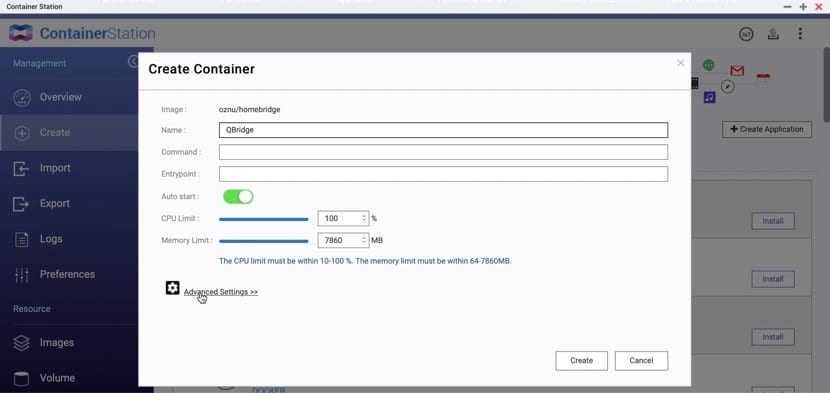
«உருவாக்கு on என்பதைக் கிளிக் செய்கிறோம், மேலும் செயல்முறை மேற்கொள்ளப்படும் வரை காத்திருக்கிறோம். முடிந்ததும் இடது தாவலுக்கு «கண்ணோட்டம் to க்குச் செல்கிறோம், இப்போது எங்கள் கொள்கலன்« QBridge »(அல்லது நீங்கள் எதை அழைத்தாலும்) இயங்குகிறதா என்பதை சரிபார்க்கலாம்.. அதன் பெயரைக் கிளிக் செய்தால், எல்லாம் சரியாக நடந்து கொண்டிருப்பதை முனையத்தில் காணலாம், அதை எங்கள் ஐபோனுடன் ஸ்கேன் செய்து ஹோம்கிட்டில் சேர்க்க குறியீடு கூட இருக்கும், ஆனால் அதைச் செய்வதற்கான முழு டுடோரியலையும் முடிக்க நாங்கள் காத்திருப்போம்.
எங்கள் எல்ஜி டிவியை ஹோம்கிட்டில் சேர்க்கவும்
ஹோம் பிரிட்ஜ் நிறுவப்பட்டதும், நாங்கள் செய்ய வேண்டியது, எங்கள் ஹோம்கிட் நெட்வொர்க்கில் அதிகாரப்பூர்வமற்ற முறையில் சேர்க்க விரும்பும் சாதனங்களைச் சேர்ப்பதுதான். இந்த விஷயத்தில், ஹோம்கிட்டைப் பயன்படுத்தி உங்கள் எல்ஜி தொலைக்காட்சியை எவ்வாறு நிர்வகிப்பது என்பது பற்றி நான் பேசிய கட்டுரையைப் பயன்படுத்திக் கொள்ளுங்கள் (இணைப்பை) எனது எல்ஜி டிவியைச் சேர்க்க «HomeBridge-webOS-TV» சொருகி பயன்படுத்தி ஒரு சாதனத்தை எவ்வாறு சேர்ப்பது என்பதை நாங்கள் விளக்கப் போகிறோம்.. நீங்கள் சேர்க்க விரும்பும் சொருகிக்கு படிகள் ஒரே மாதிரியானவை, மேலும் ஒவ்வொன்றின் உள்ளமைவு விவரங்களும் சொருகி இணையதளத்தில் விளக்கப்பட்டுள்ளன.
அந்த செருகுநிரல்களை எங்கே காணலாம்? அவற்றை நீங்கள் காணக்கூடிய பல வலைத்தளங்கள் உள்ளன, ஆனால் GitHub மற்றும் எல்லாவற்றிற்கும் மேலாக, npm தான் நான் பரிந்துரைக்கிறேன். எல்ஜி தொலைக்காட்சிகளுக்கான சொருகி குறிப்பிட்ட வழக்கில், வலை இணைப்பு இந்த, அதன் நிறுவல் மற்றும் அதன் உள்ளமைவு ஆகிய இரண்டிற்கும் தேவையான எல்லா தரவையும் அங்கு காணலாம்.
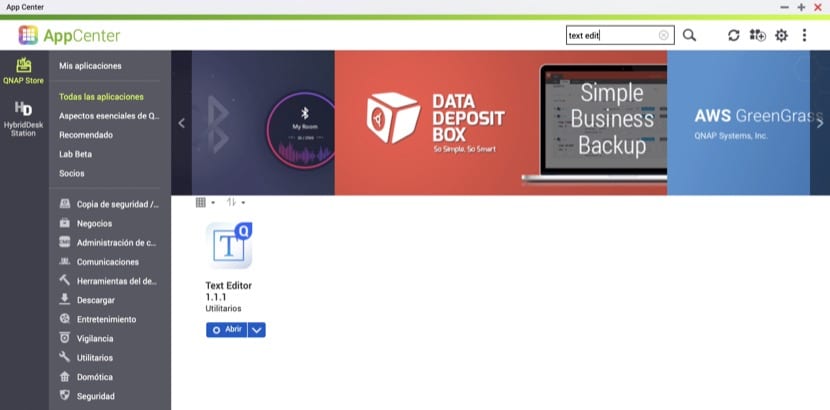
உள்ளமைவு கோப்புகளைத் திருத்த வேண்டிய ஒரு பயன்பாட்டைப் பதிவிறக்குவதே நாம் செய்யப்போகும் முதல் விஷயம். நாங்கள் மீண்டும் எங்கள் QNAP இன் AppCenter ஐ அணுகி «உரை திருத்தி application, நாங்கள் அதை நிறுவுகிறோம். இது ஒரு எடிட்டராகும், இது கட்டமைப்பு கோப்பில் தேவையான வரிகளை மாற்றவும் சேர்க்கவும் அனுமதிக்கும், இதனால் எல்லாமே செயல்பட வேண்டும்.
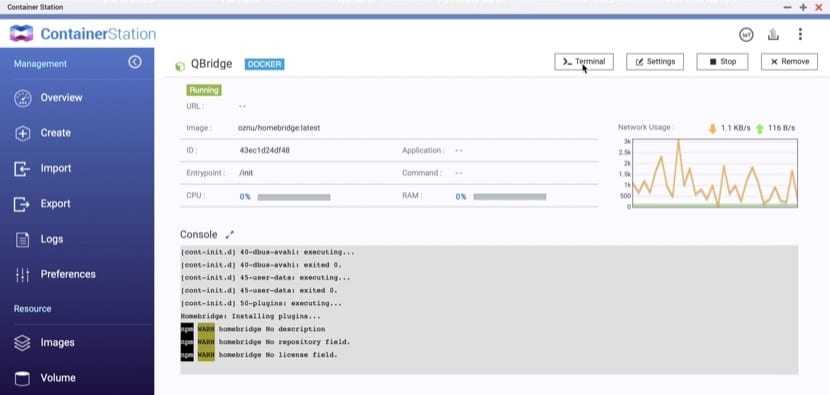
இப்போது எங்கள் QBridge கொள்கலனை மீண்டும் அணுகுவோம், மேலும் சொருகி நிறுவத் தொடங்க «Terminal» பொத்தானைக் கிளிக் செய்க. திறக்கும் சாளரத்தில், "/ bin / sh" (மேற்கோள்கள் இல்லாமல்) கட்டளையை எழுதவும், முனைய சாளரம் திறக்கும். நான் முன்பு சுட்டிக்காட்டிய வலையில் தோன்றும் கட்டளையை அங்கு எழுத வேண்டும் (npm install -g homebridge-webos-tv ஐ நிறுவவும்) மற்றும் சொருகி நிறுவல் செயல்முறையைத் தொடங்க Enter ஐ அழுத்தவும். அது முடிந்ததும் நீங்கள் அந்த சாளரத்தை மூடலாம்.
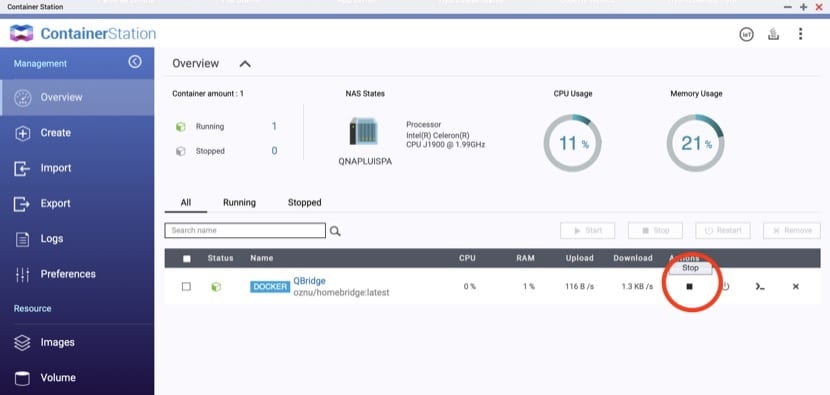
சொருகி உள்ளமைவு கோப்பைத் திருத்துவதற்கான நேரம் இது, இதற்காக நாம் கொள்கலனை நிறுத்த வேண்டும். அதன் பிரதான திரையில், «நிறுத்து» பொத்தானைக் கிளிக் செய்க, பின்னர் அதைத் திருத்துவதற்கான கட்டமைப்பு கோப்பு இருக்கும் பாதைக்கு செல்லலாம். பாதை isகொள்கலன்> கொள்கலன்-நிலையம்-தரவு> லிப்> டாக்கர்> தொகுதிகள்> 52 சிசி 5958…> _டேட்டா"எனவே நாங்கள் எங்கள் QNAP இன் கோப்பு நிலைய பயன்பாட்டைப் பயன்படுத்துகிறோம், மேலும்" Config.json "கோப்பை அடையும் வரை நான் சுட்டிக்காட்டிய முழு வழியிலும் செல்லவும், இது" உரை திருத்தி "பயன்பாட்டுடன் திறக்க வேண்டிய ஒன்றாகும்.
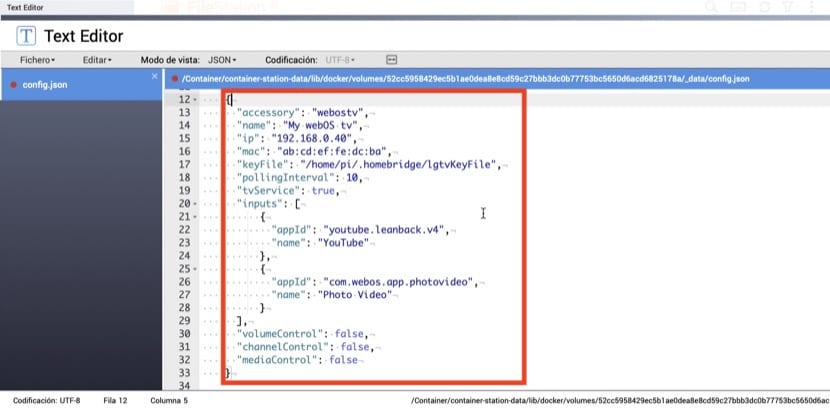
நாங்கள் இப்போது முழு செயல்முறையின் மிக நுட்பமான படிகளில் ஒன்றை அடைகிறோம், ஏனென்றால் அது எல்லாம் சரியாக செயல்படுகிறதா இல்லையா என்பதைப் பொறுத்தது. சொருகி இணையதளத்தில் நாம் கண்டறிந்த குறியீட்டை நாம் செருக வேண்டும் (மீண்டும் நான் உங்களுக்கு இணைப்பை தருகிறேன் இங்கே) சரியான இடத்தில். "அக்ஸெஸரிகளை" நாங்கள் படிக்கும் இடம் சரியாக கீழே உள்ளது: [மேலும் இரண்டு between between க்கு இடையில் உள்ள அனைத்து குறியீடுகளையும் நகலெடுக்க வேண்டும் இன்செட்டில் உள்ள படத்தில் காட்டப்பட்டுள்ளபடி.
குறியீடு ஒட்டப்பட்டதும், சில அளவுருக்கள் மாற்றப்பட வேண்டும்:
- "பெயர்": "எனது வெப்ஓஎஸ் தொலைக்காட்சி" எனது வெப்ஓஎஸ் டிவியின் பெயரை நீங்கள் விரும்பியபடி மாற்றலாம்
- "ஐபி": "192.168.0.40" உங்கள் தொலைக்காட்சியில் உள்ள ஐபியை மாற்ற வேண்டும்
- «Mac»: »ab: cd: ef: fe: dc: ba your உங்கள் தொலைக்காட்சியின் MAC ஐ மாற்ற வேண்டும்
எல்லாம் வேலை செய்ய இதுதான் தேவை. தொகுதி கட்டுப்பாடு, சேனல்களைச் சேர்க்க பிற உள்ளமைவு விருப்பங்கள் உள்ளன ... சொருகி வலைத்தளத்தைப் பாருங்கள், அங்கு அவை அனைத்து உள்ளமைவு விருப்பங்களையும் விளக்குகின்றன. முடிந்ததும், "கோப்பு> சேமி" என்பதைக் கிளிக் செய்து மூடு உரை திருத்தி பயன்பாடு.
இப்போது எங்கள் கியூப்ரிட்ஜ் கொள்கலனின் பிரதான திரையை மீண்டும் அணுகி அதை மறுதொடக்கம் செய்ய வேண்டிய நேரம் வந்துவிட்டது (முந்தைய கட்டத்தில் அதை நிறுத்திவிட்டோம்). சாளரத்தின் வலதுபுறத்தில் உள்ள பொத்தானைக் கொண்டு டெர்மினலை அணுகுவோம், எல்லாம் முடிவடையும் வரை காத்திருக்கிறோம், திரையில் ஒரு QR குறியீடு தோன்றும். இது எங்கள் ஐபோனின் முகப்பு பயன்பாட்டுடன் ஸ்கேன் செய்ய வேண்டிய குறியீடாகும், இதனால் இது ஹோம்கிட்டில் சேர்க்கப்படும், இது வேறு ஏதேனும் ஹோம் கிட் துணை. நீங்கள் படிகளை சரியாகப் பின்பற்றியிருந்தால், புதிய சாதனங்கள் உங்கள் சாதனத்தின் திரையில் தோன்றும். நீங்கள் ஹோம்பிரிட்ஜில் புதிய பாகங்கள் சேர்க்கும்போது அவை தானாகவே உங்கள் ஐபோன் மற்றும் அதே கணக்கில் உங்களிடம் உள்ள பிற சாதனங்களில் தோன்றும்.
வணக்கம், எனக்கு 2009 முதல் மேக் மினி உள்ளது, எனவே என்னால் எக்ஸ் கோட்டை நிறுவ முடியாது, ஹோம் பிரிட்ஜை நிறுவ ஏதாவது வாய்ப்பு உள்ளதா?
நன்றி !!
நான் பார்த்த அனைத்து முறைகளிலும் நீங்கள் Xcode ஐ நிறுவ வேண்டும் ...